YEARFRAC関数とは?
概要
2 つの日付の間の全日数が1年間に対して占める割合を計算します。
書式は以下になります。
=YEARFRAC(開始日, 終了日, [基準])
書式のコピーは下記からできます。
つまりこう
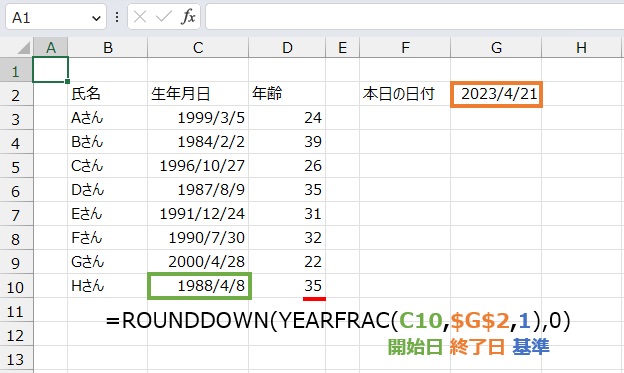
解説
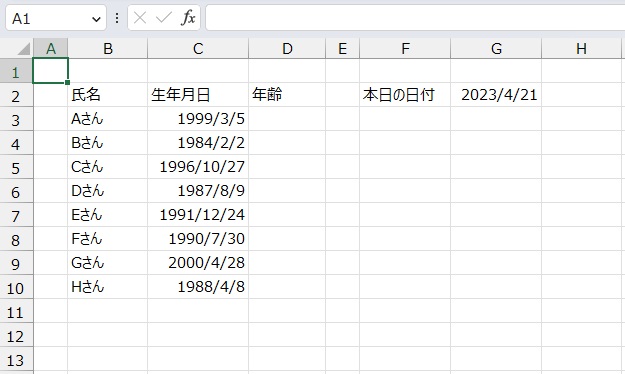
生年月日と今日の日付から年齢を求めるならYEARFRAC関数を使用します。
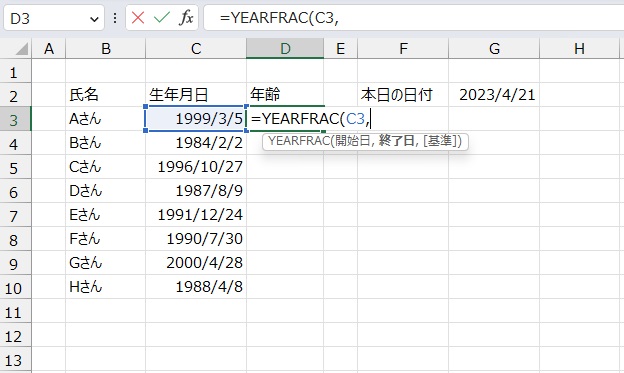
YEARFRAC関数で生年月日(開始日)を選択します。
=YEARFRAC(C3,
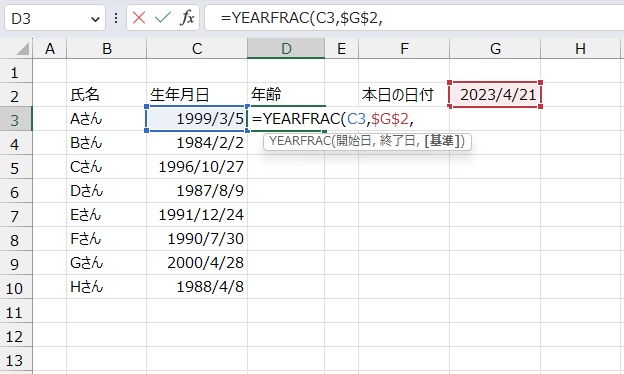
続いて終了日を選択します。
今回は今日時点での年齢を出したいので、本日の日付を選択します。
=YEARFRAC(C3,$G$2,
この時絶対参照を忘れないでください。
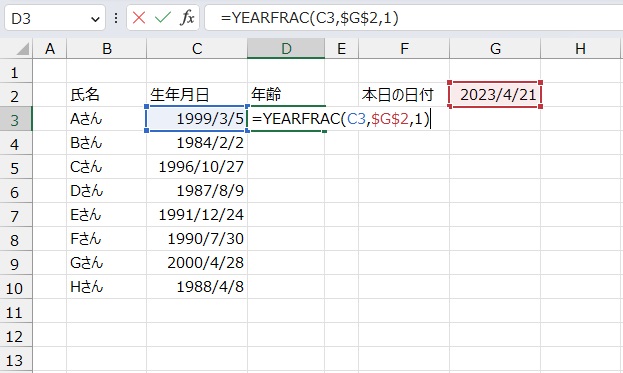
最後に基準を入力しますが、基本的にここは何も考えずに「1」を入力してください。
=YEARFRAC(C3,$G$2,1)
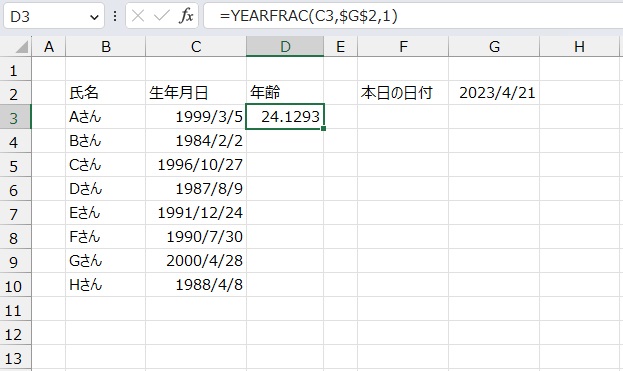
これで年齢を求めることができまし、、、た?
YEARFRACは本来割合を出すので、24.1293歳と出てしまいました。
この端数は切り捨てたいと思います。
そこでROUNDDOWN関数を使用します。
※ROUNDDOWN関数について詳しくはこちら
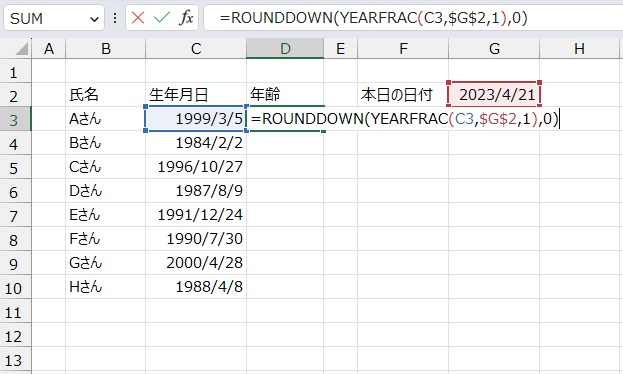
先ほどの関数を更にROUNDDOWN関数で囲みます。
=ROUNDDOWN(YEARFRAC(C3,$G$2,1),0)
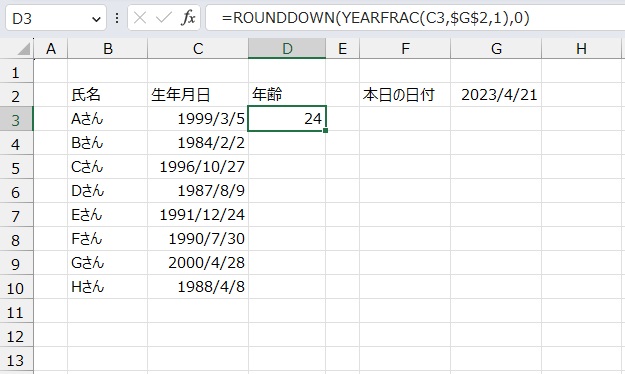
これで端数を切り捨てた年齢を出すことができました。
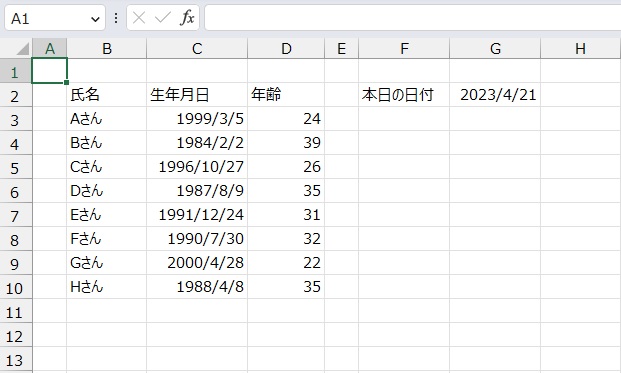
他のセルも同様に出すことができました。
まとめ
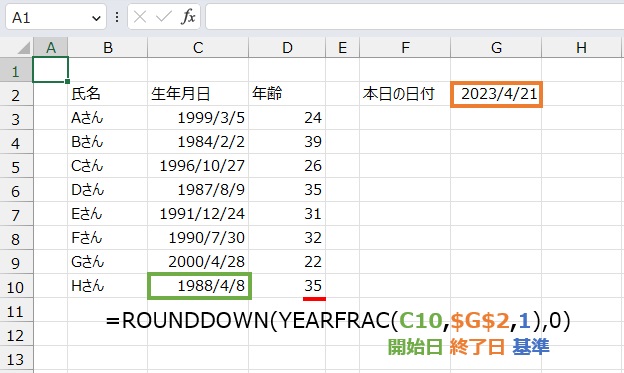
今回はYEARFRAC関数で簡単に年齢を求めることができました。
本来この関数は開始日を終了日の日数が1年間に占める割合を出すのが目的ですので、それの応用となります。
あまり年間に占める割合を求める機会は多くないと思いますので、
皆さんになじみのある生年月日を例に出させていただきました。
それではまた。



